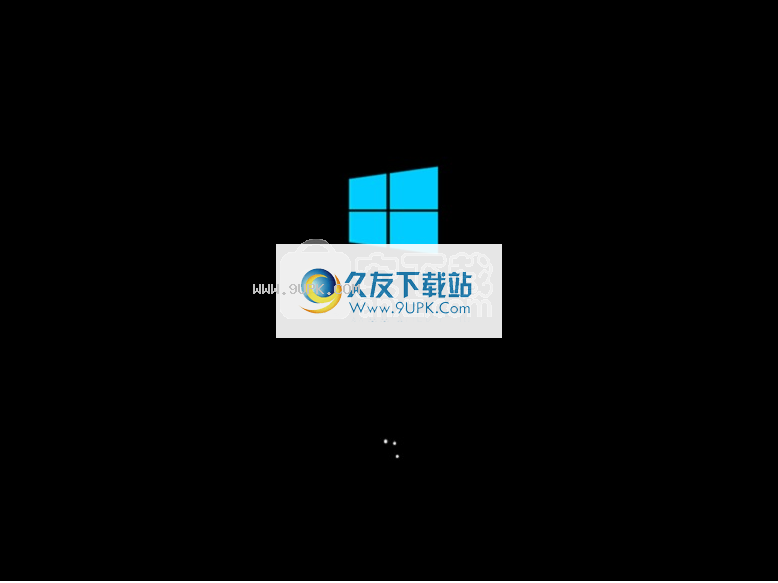暂无资源
u行侠u盘启动盘制作工具顾名思义是一款专业的u盘启动盘制作软件。制作u盘启动盘就使用这款专业的u行侠u盘启动盘制作工具吧。它可以帮助需要重新安装系统的用户提供一个U盘引导磁盘生产平台,以便您可以在很短...
基本信息
评分 9
u行侠u盘启动盘制作工具顾名思义是一款专业的u盘启动盘制作软件。制作u盘启动盘就使用这款专业的
1.支持自定义Windows10/7启动,加载桌面,桌面背景;
2.支持刷新的U盘图标缓存工具,制作完U盘后,可以自己释放到U盘中;
3.支持各种模式教程和个性化使用教程;
4.优化了u盘启动代码的生产,生产成功率几乎为100%。
5.重新开发一键式安装工具,理论上支持所有系统的安装;
6.支持安装所有当前系统,包括以前无法安装的原始XP系统。
1.主程序全面增强了对USB闪存驱动器等设备的识别,并增加了不格式化的升级功能。
2.增加个性化设置界面,支持PE桌面和U盘启动界面的个性化设置。
3.制作U盘后,增加虚拟启动模拟功能。
4.PE系统更新了SRS驱动程序,并且全面的磁盘控制器驱动程序提供了在新笔记本台式机上启用AHCI的支持。
5.添加用于旧机器的win7PE系统和特殊的超微型PE系统。
6.PE系统固定的U盘字母为U,便于判断U盘。
7.更新USB启动以加速到新版本。
8.支持WindowsXP和Windows7系统原版和GHOST安装。
9.调整主菜单的菜单布局,以使界面更加直观。
10.将dos工具和PE工具更新为新版本,并修复一些错误。
什么是U盘启动盘?如何制作U盘启动盘?如何用UXingxia制作U盘启动盘?
准备工作1.下载U盘英雄U盘启动盘创建工具并将其安装到本地磁盘。2.建议使用普通的USB盘,打开USB盘的容量,打开8G以上的U盘U盘启动盘创建工具,并将准备好的USB盘插入计算机的USB接口。保留当前窗口的默认参数设置,然后单击“开始生产”按钮,如下所示:
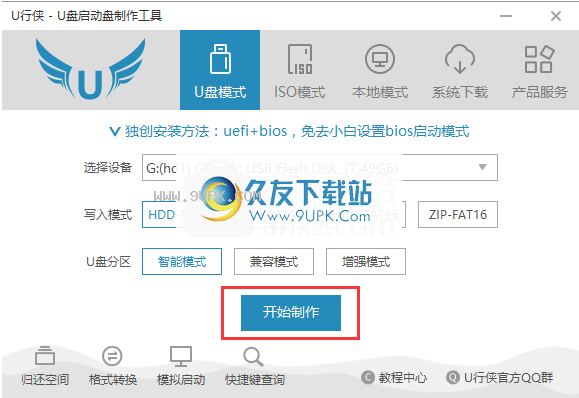
此时,将弹出一个警告窗口,通知用户“请确保在生产之前备份数据,否则将丢失数据。”请确认是否单独备份了USB磁盘中的数据,并在确认后立即单击“确定”按钮,如下图所示。:
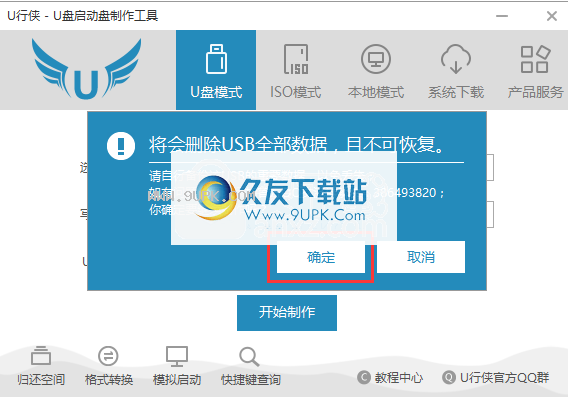
此时,USB闪存驱动器的生产已经开始。这需要一点时间。在生产过程中,请勿操作与USB闪存盘相关的软件。等待生产过程完成,如下图所示:
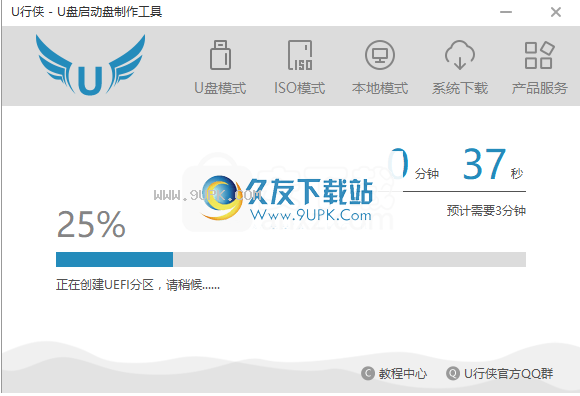
生产成功后,将弹出一个窗口,通知用户“U-Knight成功完成”。至此,《U-Knight》已经完成。此时,单击“确定”按钮以查看有关重新安装系统的相关教程,如下图所示。:
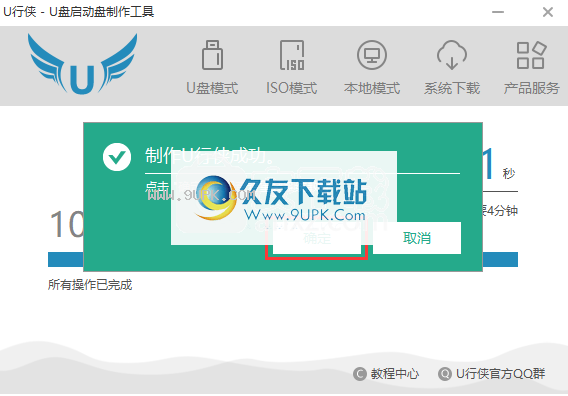
U盘上安装的原始Win10系统是什么?如何使用U盘上安装的原始Win10系统?如何使用U-Liner的原始Windows10系统?将准备好的U型马U盘启动盘插入计算机的USB接口,然后重新启动计算机。出现启动屏幕时,持续按U盘启动快捷键进入选择U盘的界面,然后选择插入的U盘,然后按“Enter”键,查询U盘启动快捷键如下:

进入Uknight主菜单界面后,选择“[01]运行UknightWin10PE系统”选项,然后按“Enter”进入UknightPE系统,如下图所示:
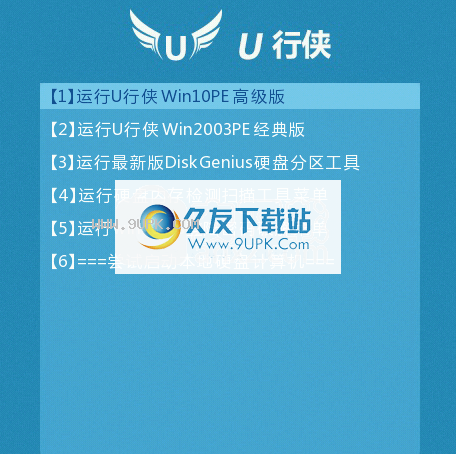
进入U-LinerPE系统后,U-Line一键式安装工具将自动启动,然后我们单击“浏览镜像”按钮,如下图所示:
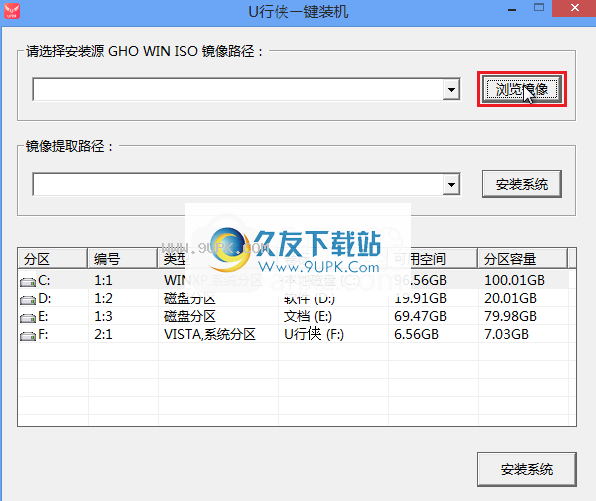
在弹出的选择文件对话框中,选择已下载的原始Win10系统映像,然后选择
n我们单击“打开”按钮以选择原始Win10系统映像,如下所示:
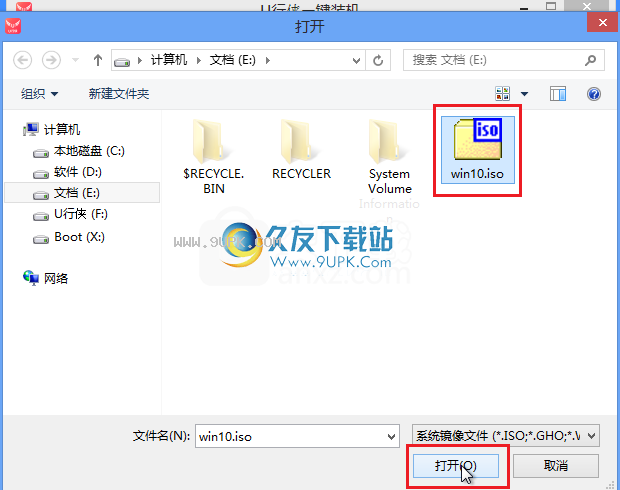
选择原始Win10系统映像后,选择要安装的驱动器号(通常是C驱动器),然后单击“安装系统”按钮开始安装原始Win10系统,如下所示:
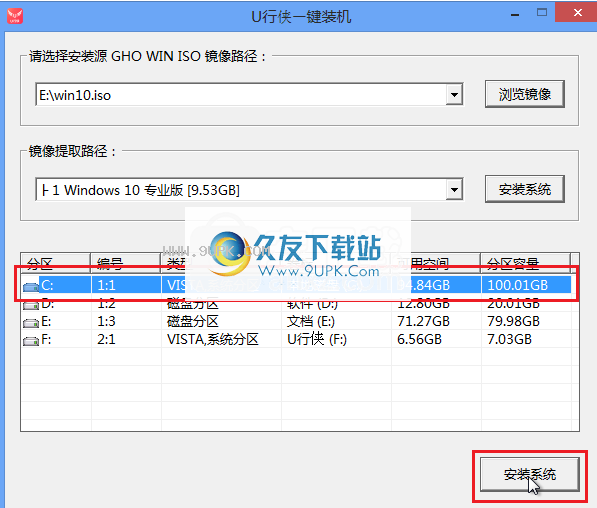
单击“安装系统”按钮后,U-Liner将通过单击安装来安装原始Win10系统。我们只需要等待完成,如下所示:
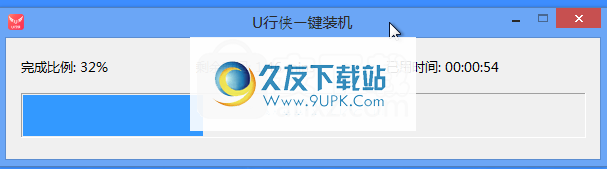
安装原始Win10系统后,在询问是否重新启动的对话框中,单击“是”按钮以重新启动计算机,如下所示:
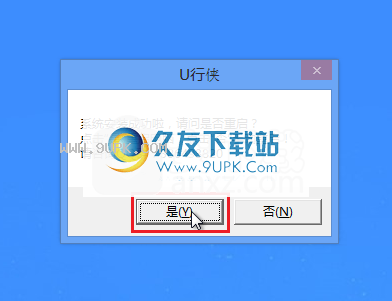
单击“是”按钮重新启动计算机后,将继续执行安装原始Win10系统的其余过程,直到安装完成,如下图所示: